Уметь говорить и активировать микрофон имеют решающее значение для эффективного общения о Google Meet.
Вы находитесь здесь, потому что хотите узнать, как активировать свой микрофон в Google Meet ? Вы пришли в нужное место!
Узнайте больше в этой статье:
- Как активировать микрофон на компьютере
- Как активировать микрофон на мобильном телефоне
- Как решить проблемы с микрофоном на Meet
1. Активируйте микрофон ПК в Google Meet
Прежде чем мы вместе рассмотрим, как активировать ваш микро на ПКесли вы хотите un guide complet sur l’utilisation de MeetЧтобы узнать больше, нажмите на эту статью!
a) Уполномочить Митта на доступ к микрофону
S’il s’agit de votre toute première visioconférence, Meet vous demandera un accès à votre micro. Ainsi, vous aurez deux choix :
- "Авторизация во время посещения объекта pour lui accorder l’accès à chaque fois que vous utilisez Meet,
- Или " Разрешите это время "При следующем использовании Meet вы получите новый запрос.
В результате Знакомство сможет использование микрофона во время видеоконференций.
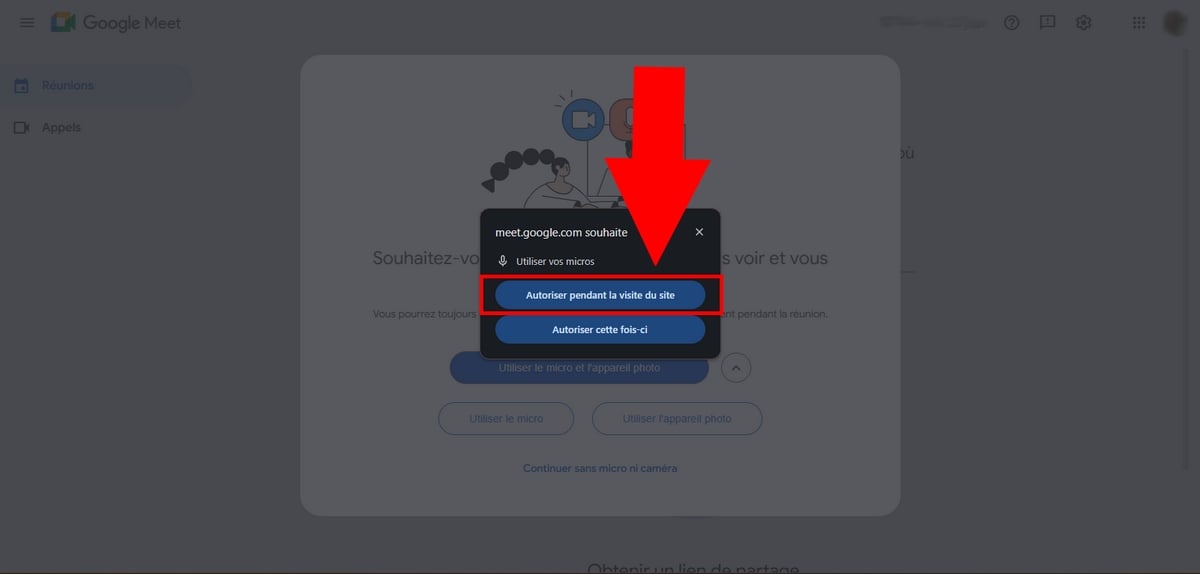
Il en va de même sur mobile. L’application vous demandera d’autoriser Meet à utiliser votre micro au первый запуск или когда вы впервые присоединяетесь к собранию.
Il suffit de l’autoriser pour правильное использование микрофона на Знакомьтесь:. S’il ne s’agit pas de votre première réunion, vous pouvez directement passer à l’étape suivante.
b) Присоединиться или создать встречу
Вот как активировать микрофон на Meet :
- Создайте новую встречу, нажав на кнопку Начните мгновенную встречу »,
- Или присоединитесь к встрече с помощью кода. Введите код в поле " Введите код или ссылку "затем нажмите Участвовать ".
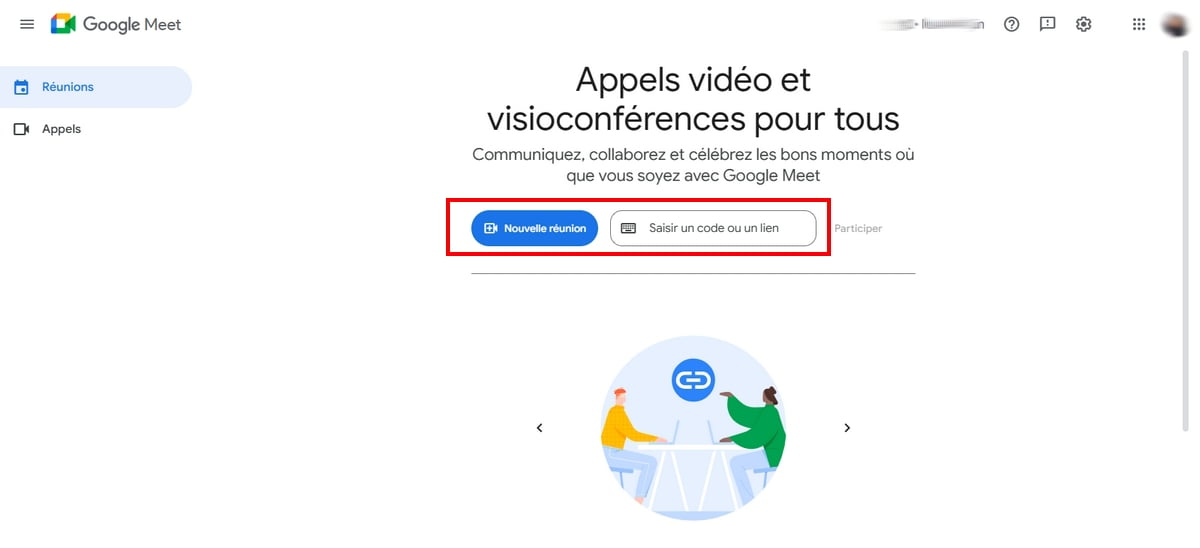
Activer le micro sur l’écran d’accueil
Cette option n’est valable que si vous avez reçu(e) une приглашение присоединиться встреча sur Meet. En effet, elle n’est pas à prendre en compte si vous démarrez une réunion instantanée.
Вот шаги, которые необходимо выполнить:
- Sur l’écran d’accueil, vous pouvez déjà настройка микрофона и громкоговоритель.
- Pour ce faire, cliquez sur l’icône микро расположенный рядом с камерой, и проверьте настройки динамики и микрофон под ними.
- Пожалуйста, выберите правильный микрофон и динамик.
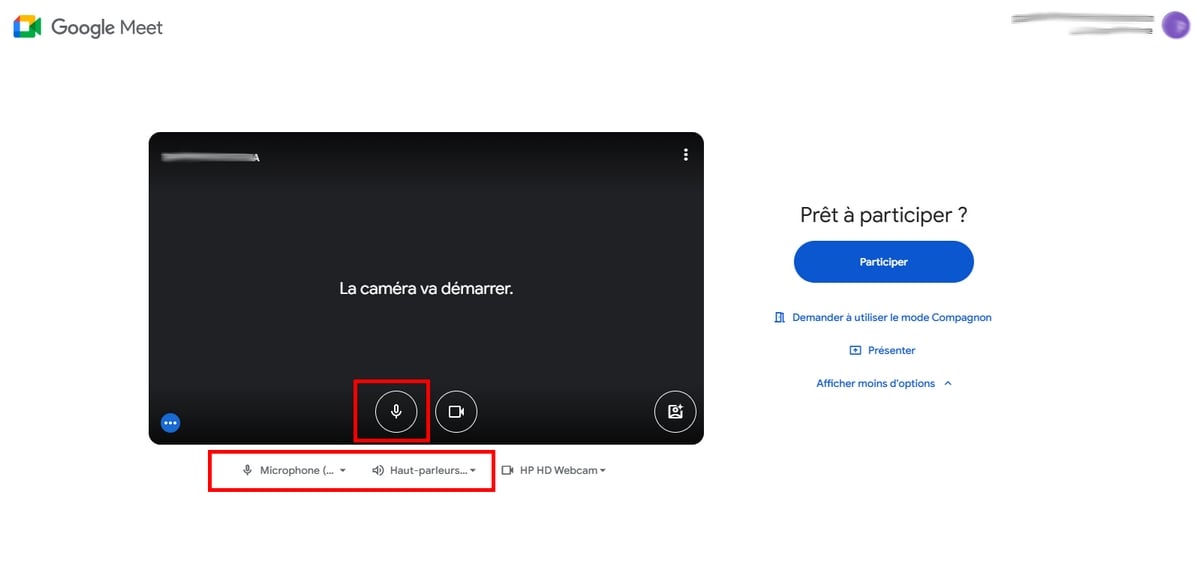
- Затем нажмите на Участвовать lorsque tout est bon. Si vous avez désactivé le microphone, vous rejoignez la réunion avec le micro coupé. Par contre, si vous l’avez activé, il fonctionnera lorsque vous accéderez à la réunion.
Активируйте микрофон во время совещания
Vous pouvez également choisir d’activer le micro во время встречи.
Si tel est votre choix, c’est tout simple :
- Как только вы окажетесь на совещании, в левой нижней части экрана вы найдете кнопку‘icône microphone,
- Нажмите на него, чтобы активировать/деактивировать ваш микрофон,
- Вы также можете нажать кнопку Ctrl + D чтобы активировать/деактивировать микрофон,
- Так выглядит активированный микрофон:
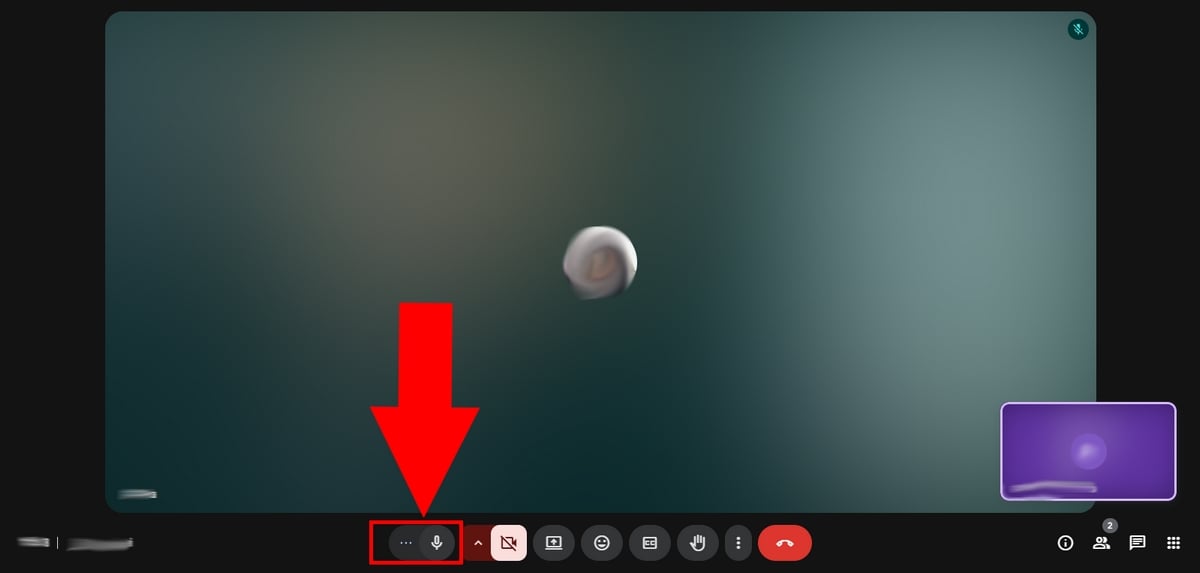
- Par contre, l’icône перечеркнутый микрофон красным цветом означает, что микрофон отключен.
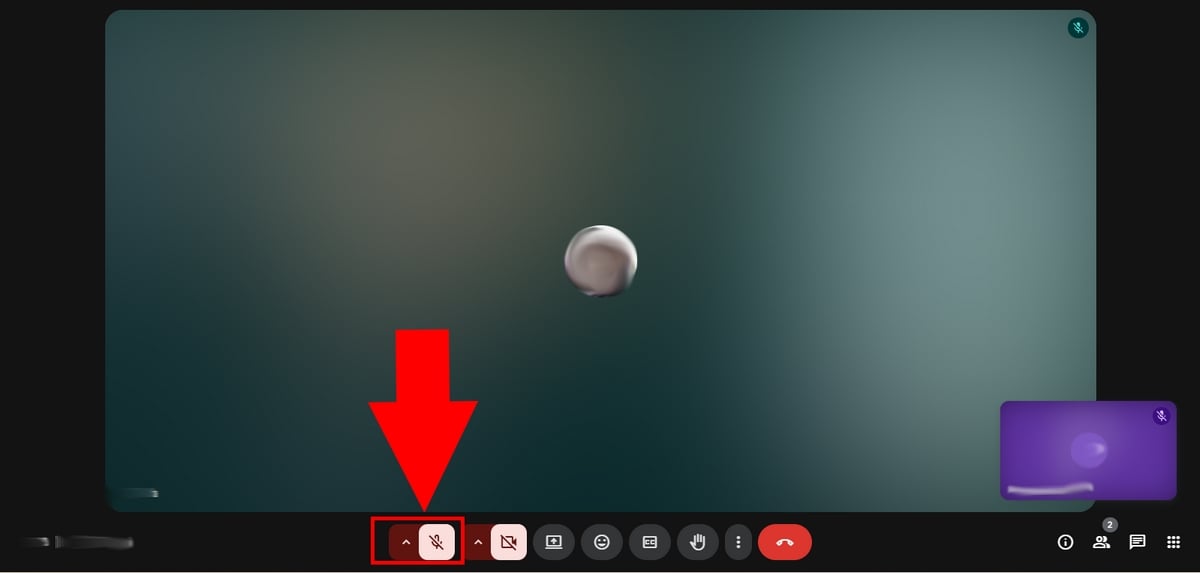
2. Активируйте микрофон в Google Meet на мобильном телефоне
a) Autoriser l’accès de Meet à votre micro
Если у вас есть Установленный Google Meet на своем мобильном устройстве и хотите активировать микрофон:
- ПосетитеПриложение Google Meet, puis créez ou rejoignez une réunion à l’aide d’un code.
- S’il s’agit de votre première réunion sur Meet ou bien que vous activez votre micro pour la première fois, vous recevrez une demande d’accès à votre micro, обычно перед самым началом встречи.
Вот как выглядит приложение на мобильном устройстве (iPhone):
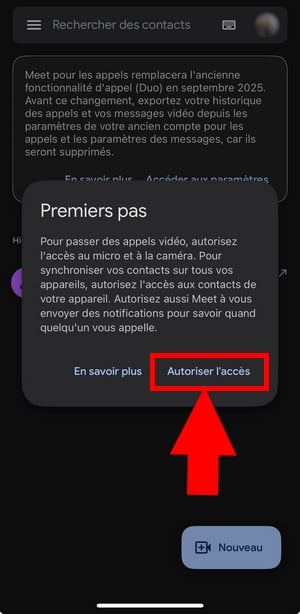

Dans ce cas, vous devez l’принять ou bien vous rendre dans les paramètres de votre appareil pour l’activer manuellement. Si vous n’avez pas accordé les Разрешения, необходимые для знакомства, pas d’inquiétude : nous vous expliquons un peu plus bas dans l’article comment les rétablir !
b) Включите микрофон до/во время совещания
Lorsque vous créez une réunion ou que vous allez rejoindre une réunion sur mobile, vous pourrez également choisir d’активировать микрофон прежде чем присоединиться к нему.
Перед встречей :
- Une fois sur l’écran d’accueil, cliquez sur le микро pour l’activer ou le désactiver.
- Затем нажмите Присоединяйтесь к нам,
- На этом изображении микрофон активирован,
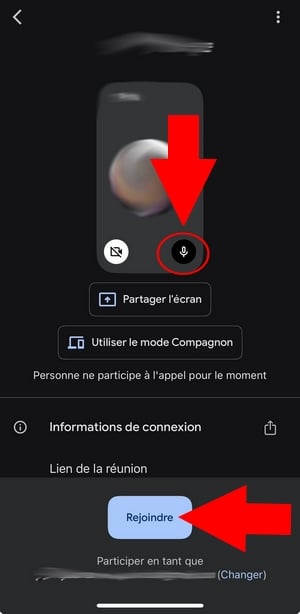
Во время встречи
Si vous ne voulez activer votre micro qu’во время встречиВот как это сделать:
- Une fois dans la réunion, cliquez sur l’значок микрофона à côté de la caméra dans l’interface de Meet pour activer ou désactiver votre micro,
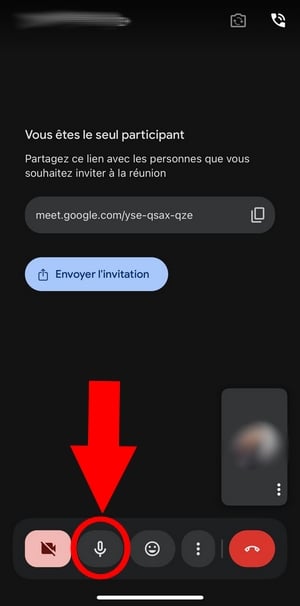
- L’icône du micro зарешеченный означает, что это неполноценный.
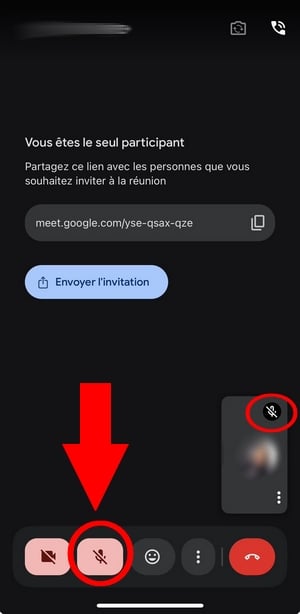
Часто задаваемые вопросы
В этом разделе вы найдете все решения для проблемы с микрофоном в Google Meet!
Почему микрофон не работает в Google Meet?
Микрофон может работать неправильно в Google Meet в различных ситуациях, в том числе :
- Когда вы присоединяетесь к собранию : Vérifiez que vous n’êtes pas en mode Compagnon. Si tel est le cas, vous devez quitter la réunion, puis réintégrer celle-ci (hors mode compagnon) et activer votre micro. Autrement vous ne pourrez pas activer votre micro.
- Lors d’une présentation d’écran sur Meet : Вам нужно разделить специальная вкладка et non l’écran entier ou une fenêtre spécifique afin de делитесь звуком.
- Также проверьте, что звук с вашего устройства активируется.
После выполнения этих проверок и устранения проблемы сохраняется tout de même, ne paniquez pas : il vous reste encore d’autres solutions !
Как разблокировать микрофон в Google Meet?
a) S’assurer que Meet dispose de l’autorisation nécessaire
Pour pouvoir activer/désactiver votre microphone, vous devez vérifier que l’application dispose de l’autorisation d’utiliser votre micro.
На Android :
- Перейти к Настройки ⇒ Приложения или Apps,
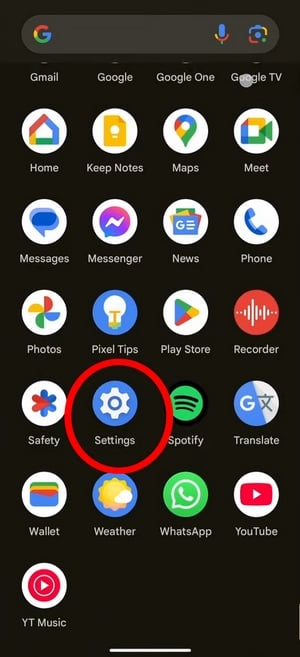
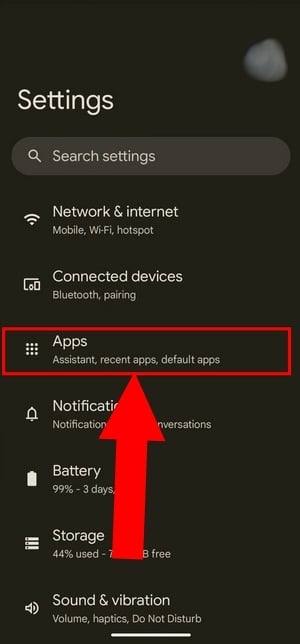
- Cliquez sur l’application Знакомьтесь:далее Разрешения.
- Une fois sur ce menu, choisissez l’option Микрофон и нажмите на Autoriser seulement si l’appli est utilisée Где Allow only while using the app si ce n’est pas encore le cas.
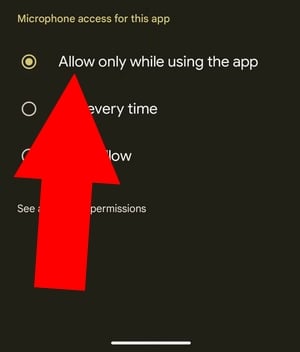
- Vous pouvez également choisir l’option “Всегда спрашивайте” pour recevoir une demande d’autorisation du micro à chaque utilisation de Meet.
На iPhone :
- Встреча на Настройки далее Приложения в самом низу,
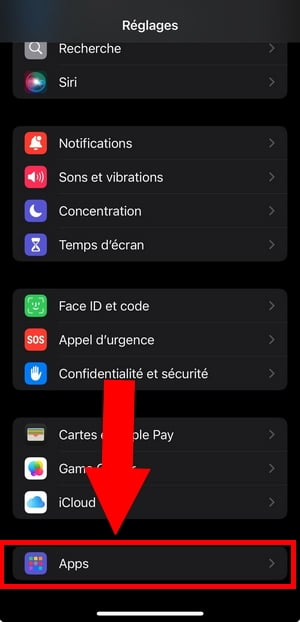
- Найти Знакомьтесь: среди приложений,
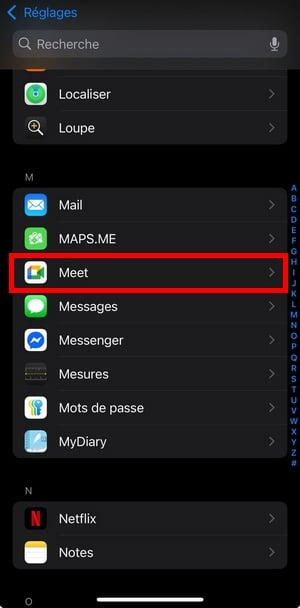
- Si le micro n’est pas activé pour celle-ci, cliquez sur Микрофон pour l’activer.
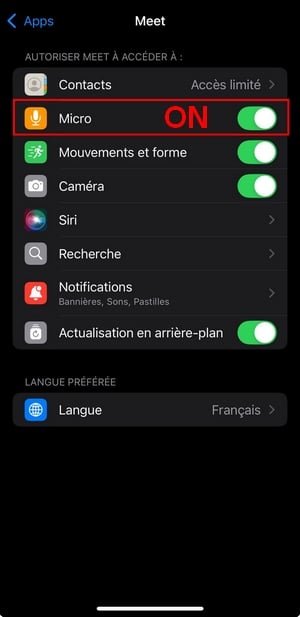
b) S’assurer que le navigateur peut accéder à votre micro
На хроме :
- Перейдите в браузер Chrome,
- En haut à droite de l’écran, sélectionnez Настройки тогда Конфиденциальность и безопасность,
- Une fois dessus, cliquez sur l’option Параметры объекта,
- В Разрешения, нажмите на Микрофон puis assurez-vous que la case “Сайты могут попросить использовать ваш микрофон” est bien cochée,

- Затем перейдите в раздел Meet и проверьте, есть ли в нем необходимые разрешения.

Pour les autres navigateurs, rendez-vous dans les pages suivantes (elles s’ouvrent dans un nouvel onglet pour vous permettre de revenir sur cette page facilement) :
- За Сафари,
- За Mozilla Firefox,
- За Microsoft Edge.
c) Другие решения для разблокировки микрофона на Meet
Если ваш микрофон по-прежнему не работает alors que vous avez vérifié les paramètres du navigateur, le son de l’appareil et effectué les mises à jour nécessaires, essayez les solutions suivantes :
Перезагрузка браузера :
Поэтому некоторые расширения или приложения могут использовать ваш микрофон, оставить браузера Chrome при возникновении проблем с микрофоном может быть недостаточно.
Вместо этого мы рекомендуем выполнить следующие действия:
- В браузере введите chrome://restart в строке поиска,
- Это приведет к сбросу приложений и расширений браузера,
- Затем проверьте, включен ли ваш микрофон, и снова присоединитесь к видеоконференции.
- Enfin, essayez d’активируйте микрофон в "Знакомьтесь!
Обновление браузера :
- Если для доступа к Meet вы используете браузер Chrome, запустите его,
- En haut à droite de l’écran, vous trouverez les три небольших пункта рядом с вашим профилем Google,
- Затем нажмите на Помощь тогда О Google Chrome.
- Une nouvelle fenêtre s’ouvrira et si vous trouvez l’option Перезапуск в этом, нажмите на него, потому что доступно обновление,
- Par contre, si celle-ci n’est pas affichée, cela signifie que vous utilisez la dernière version de Chrome.
- Lancez finalement Meet et essayez d’активируйте микрофон.
Vérifier que l’application est à jour :
Vérifiez également que l’application (PWA Meet ou l’application mobile) est à день.
Volume de l’appareil :
Assurez-vous que le son de votre appareil n’est pas coupé et que vous êtes connecté au хороший микрофон а также громкий динамик. N’hésitez pas non plus à vous déconnecter puis vous reconnecter à vos appareils Bluetooth.
Demander l’autorisation à/aux organisateurs de la réunion :
Il arrive que l’administrateur ou les participants de la réunion choisissent de désactiver votre micro dans le but de уменьшение фонового шума. Pour le rétablir, vous devez l’activer vous-même dans l’interface de Meet.
Redémarrer l’appareil :
Si vous n’arrivez pas à découvrir quelle autre application utilise votre микрофонПерезагрузите устройство и снова присоединитесь к Google Meet, чтобы проверить, сможете ли вы активировать микрофон в этот раз!







